Just Another Batch File Renamer cambiará el nombre de múltiples archivos fácilmente
Los usuarios incondicionales(Hardcore) de computadoras siempre están buscando cualquier herramienta que pueda facilitarles la vida. Verá, las personas que tienen muchos archivos en su computadora con Windows 10 conocen el dolor cuando se trata de cambiar el nombre de muchos de estos archivos sin ayuda, por lo que vamos a ayudar en este sentido. Hace unas semanas, nos encontramos con un programa conocido como Just Another Batch File Renamer , o JABFR para abreviar. Sí, se trata de cambiar el nombre de varios archivos al mismo tiempo de una manera rápida y fácil, siempre.
Ahora, debemos señalar que este programa está basado en JAR , lo que significa que primero debe instalar Java Runtime Environment antes de continuar. Sin ella, la herramienta no funcionará en ninguna capacidad, así que téngalo en cuenta. Si por alguna razón no le gusta ejecutar ningún tipo de aplicación Java en su computadora, le sugerimos que se tome un tiempo para probar una alternativa a JABFR .
Just Another Batch File Renamer software para PC
Para cambiar el nombre de varios archivos(rename multiple files) al mismo tiempo, se necesita la herramienta perfecta, y bien podría ser Just Another Batch File Renamer .
1] La interfaz de usuario(1] The user interface)
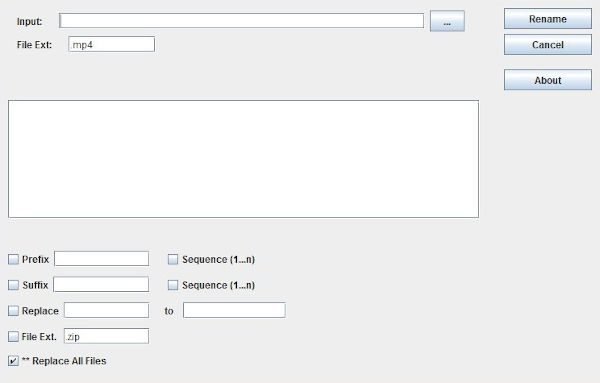
Los usuarios notarán de inmediato lo fácil que es entender la interfaz de usuario porque va directo al grano. Todo lo necesario para hacer que las cosas funcionen está disponible directamente desde la pantalla principal, y eso es excelente para hacer el trabajo de manera oportuna.
Probablemente el único inconveniente de la interfaz de usuario es el hecho de que parece antigua. Pero fuera de eso, todo lo demás está bien desde nuestro punto de vista.
2] Agregar archivos(2] Add Files)

De acuerdo, cuando se trata de agregar archivos con el fin de cambiar el nombre, la tarea es muy fácil. Simplemente(Just) haga clic en el botón Entrada(Input) , seleccione todos los archivos y agréguelos, eso es todo, para ser honesto. No debería ser demasiado difícil agregar tantos archivos como quieras, así que hazlo.
Debemos señalar que también es posible cambiar la extensión del archivo a lo que quieras. Esto puede ser útil en raras ocasiones, así que no lo olvides.
3] Es hora de cambiar el nombre de algunos archivos(3] Time to rename some files)
Cambiar el nombre de los archivos es una tarea muy fácil, ya que todo lo que necesita está al alcance de su mano. Simplemente(Simply) seleccione el archivo que desea editar, luego busque a continuación todas las opciones que puede cambiar. El usuario puede cambiar el prefijo(Prefix) , el sufijo(Suffix) , la secuencia(Sequence) y más.
Asegúrese de marcar la casilla que dice Reemplazar(Replace) todos los archivos(Files) , y desde allí, regrese a la parte superior y haga clic en el botón que dice Renombrar(Rename) . Después de eso, simplemente siéntese y espere a que la herramienta complete la tarea, y luego estará listo para comenzar.
Descargue Just(Download Just) Another Batch File Renamer desde el sitio web oficial(official website) .
Related posts
Best gratis Bulk File Renamer software a Mass Rename archivos en Windows 10
Ventanas File Analyzer ayuda a descifrar y analizar archivos especiales del sistema operativo
Split & Join Files con Split Byte, un Free File Splitter & Joiner software
Verify File Integrity con File Integrity & Checksum Checkers gratis
Tablacus Explorer: Tabbed File Manager con soporte adicional
Irreal Commander es un File Manager software gratis para Windows 10
Release TCP/IP, Flush DNS, Reset Winsock, Reset Proxy con Batch File
Buscar archivos dentro de un teléfono móvil desde su PC - Mobile File Search
Batch resize varias imágenes con Icecream Image Resizer para PC
TC4Shell le permite abrir todos los formatos de archivo directamente en File Explorer
Advanced Renamer es un software gratuito para cambiar el nombre de los archivos en Windows 10
Alt-Tab Terminator mejora el valor predeterminado Windows ALT-Tab functionality
Best Free DBF File Viewer software para Windows 10
Best gratis 3D File Viewer software para ver modelos 3D en Windows 11/10
Best gratis Timetable software para Windows 11/10
Doble Commander Dual-pane File Manager review
File Blender es un File Converter software gratuito gratuito para la PC Windows 10
10 Mejor FAST RAST File Copy software PARA LA PC Windows 10
VirtualDJ es un PC virtual gratuito DJ software para Windows 10
Original Windows File Manager (WinFile) para Windows 10
